Aplankai atidaromi naujame lange „Windows 11“ ir „Windows 10“ - kaip išjungti
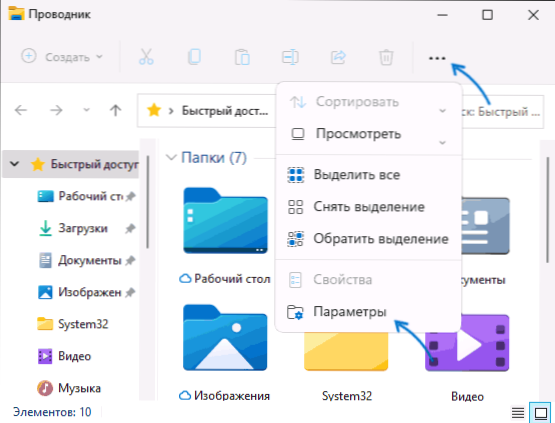
- 1314
- 384
- Antonio Torphy
Pagal numatytuosius nustatymus, kai navigacija pagal laidininko aplankus, jie atidaromi tame pačiame lange, tačiau „Windows 11“ ir „10“ yra įmanoma, kai dėl tam tikrų priežasčių kiekvienas aplankas atidaromas naujame lange, o tai nėra labai patogu daugumai vartotojų daugumai vartotojų.
Šiose instrukcijose pradedantiesiems apie tai, kur yra nustatymas, atsakingas už aplankų atidarymą naujame lange, kaip jį išjungti, arba, jei jūs, priešingai, mieliau atidaryti naujus kiekvieno aplanko „Windows“ - įjunkite. Taip pat papildoma informacija, kuri gali būti naudinga, jei nustatymo pakeitimas nepadeda. Uždarykite temą: kaip atidaryti failus ir aplankus vienu paspaudimu.
- Atidarykite aplankus naujame „Windows 11“ lange
- „Windows 10“
- Papildoma informacija
- Vaizdo įrašas
Kiekvieno aplanko atidarymas naujame ar tame pačiame lange „Windows 11“
Norėdami išjungti aplankų atidarymą naujuose „Windows“ „Windows“ „Windows 11“ laidininke arba, atvirkščiai, įjunkite tokį elgesį, atlikite šiuos veiksmus:
- Paspauskite mygtuką Meniu laidininko lange (mygtukas su trimis taškais tiesiai viršuje) ir atidarykite elementą „Parametrai“. Jei dėl kokių nors priežasčių šis laidininko parametrų įvedimo būdas jums netinka, tada bus aprašyta dar keli dar keli.
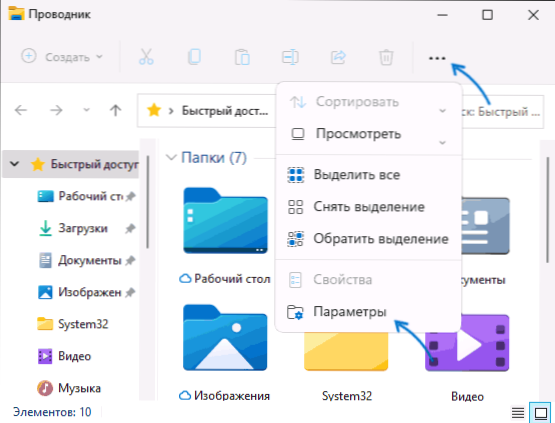
- Skyriuje „Peržiūros apžvalga“ skirtuke „Bendra.
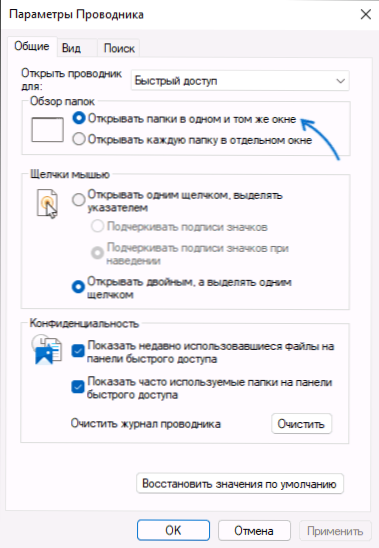
- Jei atlikus veiksmus, aplankai ir toliau atidaromi naujame lange, atkreipkite dėmesį į skyrių „Papildoma informacija“ instrukcijos pabaigoje.
Norėdami pereiti į aplankų parametrus, taip pat galite naudoti šiuos metodus:
- Paspauskite raktus Win+r (arba spustelėkite mygtuką paleisti su dešiniu Valdymo aplankai Ir paspauskite Enter.
- Atidarykite valdymo skydelį (tam galite naudoti paiešką užduočių juostoje), o joje - taške „Explorer Parameters“. Tačiau laidininko parametrus galima atidaryti tiesiogiai per paiešką.
Aplankų atidarymo nustatymas naujame ar tame pačiame lange „Windows 10“ laidininke
„Windows 10“ nustatymas atrodo ir yra ten, prieiga tik iš laidininko lango skiriasi:
- Laidininko metu eikite į skirtuką „Vaizdas“, spustelėkite mygtuką „Parametrai“ viršuje, veiksmų juostoje, tada - „Pakeiskite aplankų ir paieškos parametrus“.
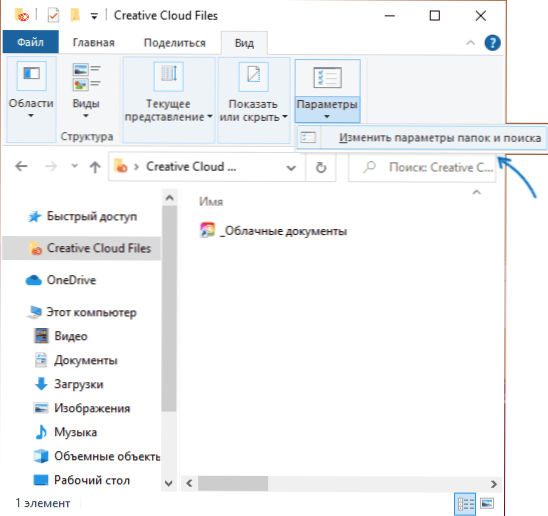
- Kitame lange, skirtuke „Bendrame.
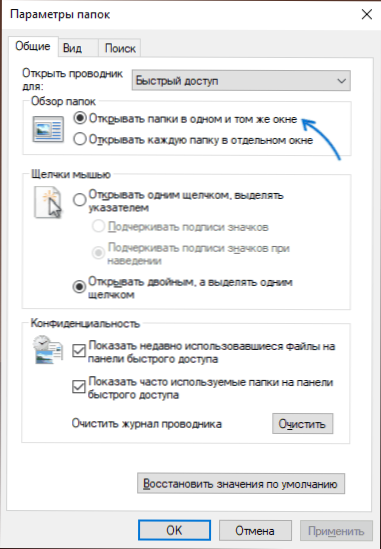
- Taikyti nustatymus.
Kaip ir ankstesniu atveju, galite patekti į langą „Nustatymai“ Win+r - Kontrolė.EXE aplankai arba elementas „Explorer“ parametrai valdymo skydelyje.
Papildoma informacija
Problemos scenarijus yra įmanomas, kai, nepaisant to, kad jis yra nustatytas parametruose „atidaryti aplankus tame pačiame lange“, kiekvienas aplankas ir toliau atidaromas naujame lange.
Priežastis šiuo atveju gali būti užspaustas ar užtvindytas CTRL klavišas klaviatūroje (tiek kairėje, tiek dešinėje). Laikant „Ctrl“ ir atidarant aplanką, jis bus atidarytas naujame lange, kai ši laidininko parametrų funkcija bus išjungta tame pačiame lange, kai jis įjungtas.
Vaizdo įrašas
- « Kaip pašalinti jums „iPhone“ į „Safari“
- Komandos eilutė uždaroma po vykdymo - kodėl ir ką daryti »

